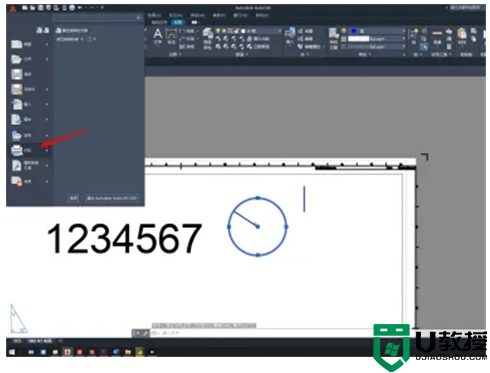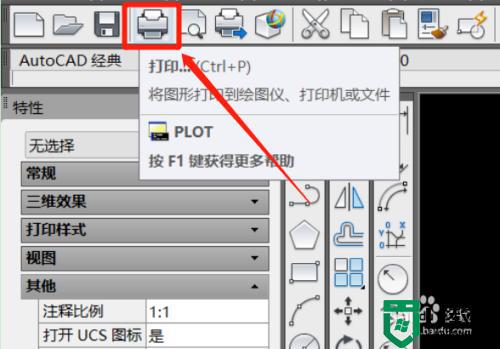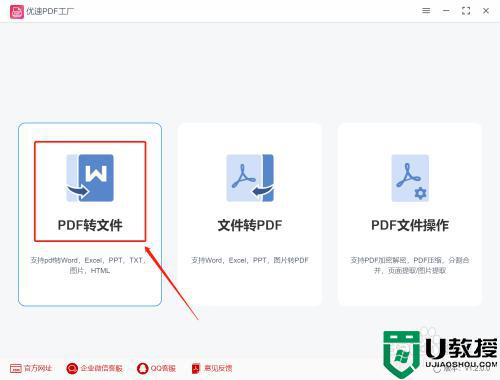pdf 转cad的图文教程 pdf怎么转换成cad
pdf是一种比较常见的格式,有时候需要使用对pdf格式的图纸进行修改,为了方便有些小伙伴就想要将其转换成cad版本的文件,但是不知道怎么操作,那么pdf怎么转换成cad呢?如果你有需要的话,可以跟着小编一起来看看pdf 转cad的图文教程。
推荐方法一:使用【风云CAD转换器】
1、进入风云CAD转换器后选择相应功能,在软件界面中点击【PDF转CAD】,然后用户就可以先上传所需转换文件,然后在自定义设置中调整参数,转换后的页码可以选择需要的页面。选择转换格式也可以从DWG和DXF两种格式中选择。完成所有相关设置后,即可点击【开始转换】按钮。耐心等待一段时间后,您可以将PDF格式的图纸文件转换为CAD格式。
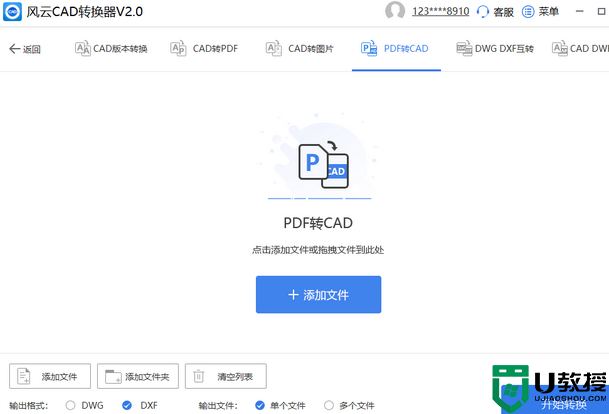
2、转换后的CAD文件可在线预览,或者使用查看器进行浏览。风云CAD转换器是一款多功能在线转换工具,可支持PDF转换、CAD转换。此外,还可以实现CAD换图片、版本转换、DWG DXF互转等功能。
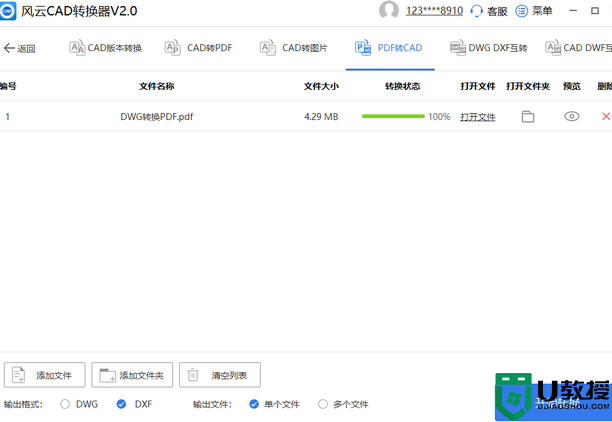
推荐方法二:使用【CAD 软件】
1。打开预先保存的PDF文件
2.打开 CAD 软件
3.在CAD软件中,点击“插入”→“OLE对象”→找到acrobat类型的文档。
4.找到保存 PDF 文件的路径。
5. PDF 文件被打开,一个提示将被插入到 CAD 工作窗口中。
6.您可以在 CAD 软件中将其保存为 CAD 格式。
推荐方法三:使用【WPS 软件】
1.使用 WPS Office 打开 PDF 文件。
2.依次点击“转换”->“PDF转CAD”。
3.在弹出框中按要求设置(例如设置输出格式为dwg/dwt/dxf)。
4.设置完成后,点击“开始转换”
上述给大家讲述的就是pdf怎么转换成cad的详细方法,大家可以选择任意一种方法来进行转换,希望可以帮助到大家。